更换墨粉盒
开始更换步骤前 
 相关信息:更换耗材
相关信息:更换耗材
- 确保设备电源已打开。
- 打开顶盖,直到其锁定在打开位置。
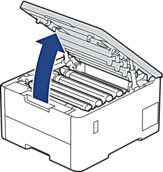
- 警告
- 高温
设备内部的零件温度会非常高。请等待设备冷却后再触摸内部零件。
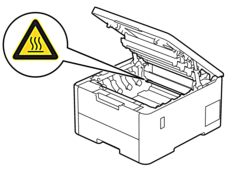
- 取出液晶显示屏所示颜色的墨粉盒和硒鼓单元组件。
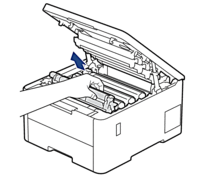
- 注意
-
我们建议您将墨粉盒和硒鼓单元组件放在干净、平坦的表面上,并在下面垫上干净的纸或布,以防墨粉溅出或散落。
- 重要事项
-
为防止静电对设备造成损坏,切勿触摸示意图中所示的电极。
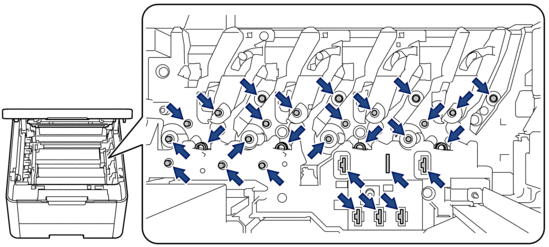
- 按下绿色锁定杆并从硒鼓单元中取出墨粉盒。
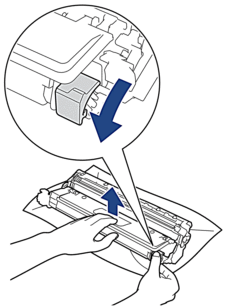
- 拆开新墨粉盒的包装。
- 取下保护材料。
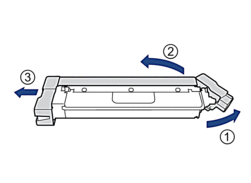
 墨粉盒形状因您所在的国家和地区不同而有所差异。
墨粉盒形状因您所在的国家和地区不同而有所差异。 - 将新墨粉盒紧紧地插入硒鼓单元,直至其锁定到位并发出卡嗒声。
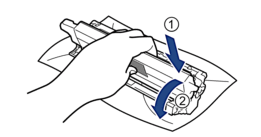
 确保正确装入墨粉盒,否则它可能偏离硒鼓单元。
确保正确装入墨粉盒,否则它可能偏离硒鼓单元。 - 左右轻轻滑动绿色滑块数次,以清洁硒鼓单元内的电晕丝。
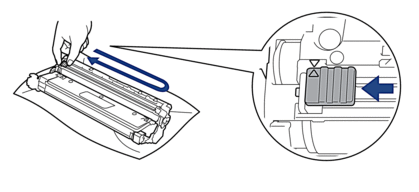
 务必将绿色滑块返回至初始位置 (
务必将绿色滑块返回至初始位置 ( )。滑块上的箭头必须与硒鼓单元上的箭头对齐。否则,打印出的页面中会出现纵向条纹。
)。滑块上的箭头必须与硒鼓单元上的箭头对齐。否则,打印出的页面中会出现纵向条纹。 - 将墨粉盒和硒鼓单元组件滑入设备内。确保墨粉盒颜色与设备上的颜色标签相匹配。
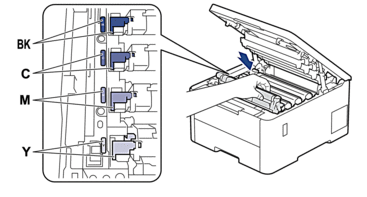
- 合上设备顶盖。

- 更换墨粉盒后,在设备显示屏返回就绪模式之前,切勿关闭设备电源或打开顶盖。
- Brother 设备附带的墨粉盒为随机墨粉盒。
- 我们建议您在出现墨粉即将用尽警告时,及时购买一个新的墨粉盒以作备用。
- 除非需要马上安装新墨粉盒,否则请勿拆开其包装。
- 如果拆开墨粉盒包装后放置较长时间,墨粉寿命可能会缩短。
- 建议使用 Brother 正品耗材,以确保稳定的打印质量和性能。尽管并非所有非正品耗材都可能会导致质量问题,但部分非正品耗材仍可能会对打印质量产生不良影响或导致设备故障。如果证明是因使用非正品耗材而导致损坏,即使设备仍然处于保修期内,Brother 可能针对维修设备收取费用。
本页上的信息对您有帮助吗?



